Easy Code是一款基于汇编程序的可视化编程环境,在32位和64位系统中都能试用。软件可帮助用户完成各种汇编,包括可执行文件、静态和动态库、控制台应用程序等,这些功能的集成使开发过程能够得到简化,有助于提高开发人员的工作效率。
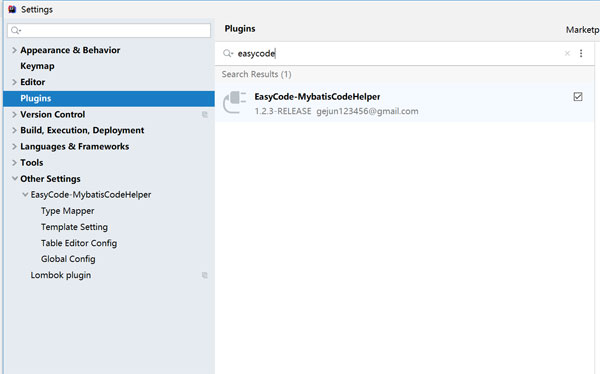
使用说明
设置菜单-配置简易代码
每个汇编器必须在EasyCode \ Config文件夹中具有其相应的“ .cfg”文件(Fasm.cfg,Fasm64.cfg,GoAsm.cfg,GoAsm64.cfg等)。但是当您下载Easy Code 2时,没有“ .cfg”文件。取而代之的是,每个汇编程序配置都有一个扩展名为“ .ori”(原始)的文件,以作为您了解配置内容的参考。这些文件除包含其他值外,还包含每个汇编器,链接器,资源和库编译器以及每种项目类型的路径和命令行选项。再次,为简单起见,所有路径都被引用到驱动器C:\的根目录,但是如前所述,它们应位于任何其他驱动器或路径中。您只需要考虑拥有相应工具的路径,并在“路径”和命令行选项中为每个工具设置正确的路径,这将在本节的后面部分看到。再次,由于权限限制,不建议使用系统驱动器C:特别是在Window 8.1和Windows 10上使用C:。
当Easy Code启动时,它将检查每个“ ori”文件是否都有其“ cfg”等效文件。如果“ cfg”文件已经存在,则什么也不会发生,否则,它将复制“ ori”文件,但扩展名为“ cfg”。这样做会使“ ori”文件始终保持不变,并避免多次创建“ .cfg”文件(被覆盖)。如果您已经运行了Easy Code,则可以在“ EasyCode \ Config”文件夹中看到“ .cfg”文件。
设置部分可通过工具->设置菜单获得,并显示以下窗口:
1、常规选项卡
在窗口对象上显示网格:指定是否在每个窗口对象上显示网格
将控件与网格对齐:指定是否必须将控件与网格对齐
显示窗口,在启动应用程序时询问项目类型:指定当在其命令行中没有任何项目的情况下启动Easy Code时是否显示询问新项目类型的窗口
仅在发生错误时显示输出窗口:指定是否仅在编译/链接时发生错误时才显示输出窗口
每隔(分钟)自动保存项目:指定将自动保存项目的时间段(以分钟为单位)。值0(默认)表示禁用“自动保存”
应用程序优先级:将应用程序优先级设置为“正常”(默认),“高”或“低”。
新项目的默认配置:指定在创建新项目时要选择的默认配置。
操作成功的声音:指定将播放成功操作的声音(或无声音)
操作失败的声音:指定将为操作失败播放的声音(或不播放)
语言:设置应用程序的语言。
将设置恢复为默认值:将所有以前的设置恢复为默认值
2、编辑器标签
几个选项可让您自定义编辑器和Easy Code面板(项目浏览器,属性窗口和输出窗口)。
色彩:
编辑背景
文字前景
所选文字背景
选定的文字前景
选择栏背景
选择栏前景
光标线背景
锁定文字背景
双引号文字
单引号文字
评论文字
号码
操作员/分离器
巨集
API函数
API常数
API结构
易码保留字
右边距
简易代码面板背景
EasyCode面板前景
字形
更改字体的名称,类型和大小
自动缩进
按<Enter>键时,下一行正确缩进
自动完成过程,宏和结构
自动为过程,宏和结构填充整个块
变量和常量的上下文帮助
当鼠标指针悬停在变量或常量上时,将显示一个显示其类型或值的窗口
功能和宏的上下文帮助
在函数(或过程)名称后键入逗号字符时,将显示其完整原型。它还显示宏所需的参数
结构的上下文帮助(尚未实现)
在结构名称后键入点字符时,将显示一个显示其所有成员的窗口。此功能尚未实现
突出显示API常数和结构
突出显示API常量和结构的名称(在速度较慢的计算机上可能需要一些时间)
将制表符转换为空格
将制表符转换为空格。空格数由制表大小选项指定
隐藏所选文字
当编辑器没有焦点时隐藏所选文本
显示折叠按钮
显示/隐藏折叠/展开按钮
显示行号
在选择栏中显示/隐藏行号
显示选择栏
显示/隐藏选择栏
在EndP/EndM/EndS之后画线
在EndP/EndF/EndM/EndS之后画一条线
在标签位置绘制垂直线
在每个标签位置绘制一条垂直线
表格大小(以空格为单位):
设置<Tab>字符的空格数
右边距:
指定是否要绘制右边距,其样式(实线或虚线)以及必须绘制的栏目
备注:编辑器可能会在旧计算机上缓慢滚动。如果是这样,请尝试取消选中HighlightAPI常量和结构选项。
3、语法标签
在这里,您可以指定是否(以及如何)转换不同关键字的语法。
编译器
选中“默认转换”选项(推荐)意味着编译器关键字将转换为与它们相应的配置文件中相同的语法。
API函数,常量和结构
选中“转换为API大小写”选项(推荐)会将所有API名称转换为正确的语法。
转换过程,宏,结构和变量名
选中此选项(推荐)会将所有提到的名称转换为正确的语法。
启用语法突出显示
指定是否突出显示关键字。
美化语法
指定EasyCode是添加还是删除空格以美化语法。
4、配置选项卡
“配置”选项卡是整个设置中最重要的部分,因为在这里正确设置了所有汇编程序配置,以使其正常工作且没有错误。
配置组合框选择要检查或修改的配置。选择配置后,您可以在“文本编码”组合框中选择文本编码。ANSI文本是默认值(推荐),并且不影响代码编辑器(该代码编辑器始终在Unicode模式下工作),但是,如果愿意,可以选择任何其他编码方法,前提是相应的编译器支持该编码方法。否则,在编译源代码时将引发错误,并且不会构建项目。
另一方面,有十组不同的颜色可以在其中添加或删除关键字(默认情况下出现的关键字是所配置的编译器支持的关键字),同时考虑到关键字将以其所属的颜色突出显示包含在内(当然,您可以自行更改每个组的颜色)。
重要说明:当必须将新关键字添加到一个或多个配置文件(.cfg)时,EasyCode将在相应的.ori文件中包括这些新关键字。.ori文件使用EasyCode分发,并且始终必须位于Config子文件夹中。如果有用于所选配置的所选组的新关键字,则将启用“更新”按钮,以便您可以更新相应的配置文件(.cfg),否则将禁用“更新”按钮。当您单击“更新”按钮时,新的关键字将被添加到相应的组中,它们将出现在关键字列表框的末尾,这将启用“确定”和“应用”按钮。最后,通过单击这两个按钮中的任何一个,新的关键字将被添加到相应配置文件(.cfg)的相应组中,而无需进行其他任何修改。
现在,您必须为要配置的汇编程序指定正确的路径。如果加载了任何项目,请关闭它,然后单击“路径和命令行选项”按钮,将显示以下窗口:
强烈建议您在设置要配置的任何汇编程序的窗口中显示的路径和命令行选项时,不要加载任何项目。
正如您在上面的窗口中看到的那样,所有错误的路径都被涂成红色(在所有路径上方的窗口中被涂成红色,因为我在驱动器G:中拥有所有这些工具)。现在,请为所需文件输入正确的路径,并记住所有不存在(错误)的路径都将被涂成红色。重要的是您必须为每个汇编器指定工具,只需设置安装工具的路径,并在可能的情况下,在非系统驱动器C:的任何其他驱动器中设置路径。
备注:设置正确的路径是必不可少的步骤,以便能够轻松构建项目且没有错误。
为了构建所有项目类型,必须设置的基本路径(不是可选的)被标记为:
编译器
连接器
驱动程序的链接器(仅JWasm和JWasm64配置需要,应将其设置为Microsoft的“ link.exe”路径。无论是否为其他配置设置
资源编译器
库编译器(仅用于构建“ .lib”项目。Fasm和GoAsm无法构建库文件,因此Fasm,Fasm64,GoAsm和GoAsm64配置不需要该路径
包含文件文件夹
库文件文件夹(尽管Fasm和GoAsm不使用库文件,但Fasm,Fasm64,GoAsm和GoAsm64配置也需要此路径用于可视项目)。对于32位配置,请将此路径设置为\ Masm32 \ Lib,对于64位配置,请将此路径设置为\ EasyCode \ Lib \ x64
5、所有其他路径都是可选的。
输入所有必需的路径后,可以单击选项选项卡,将显示以下窗口:
您可以看看是否喜欢编译器,链接器以及资源和库编译器的commmand选项,包括Debug和Release模式,但是强烈建议您此时不要修改任何命令行选项。
请单击“确定”按钮保存此配置。 现在,您可能希望对所有其他配置重复相同的步骤,但是最好为刚刚配置的汇编程序构建示例(推荐)。
6、工具标签
在这里,您可以指定以下路径:
图像编辑器,用于编辑位图,图标或光标
Win32帮助。 按下Ctrl + W即可启动
调试程序。 每种配置的调试器都可能不同,因此如果没有项目加载,则无法设置。 按下F5键时将启动调试器(仅适用于可执行文件项目)
计算器程序(默认为Windows calc.exe)
文本编辑器程序(默认为Windows notepad.exe)
标签: 编程工具
精品推荐
-

IntelliJ IDEA 2019
详情 -

Microsoft VC++6.0安装包
详情 -

Microsoft VC++2015版运行库
详情 -

VC++2019运行库
详情 -

RobotStudio
详情 -

Intel Visual Fortran
详情 -

Microsoft Visual Studio 2022
详情 -

Microsoft VC++2010运行库安装包
详情 -

源码编辑器4.0
详情 -

博途V18破解授权软件
详情 -

GX Works2
详情 -

microsoft visual studio 2019免费版
详情 -

hypermill2021超级加密狗破解版
详情 -

西门子博途v17破解版
详情 -

星三好图形化编程软件官方最新版
详情 -

VBSEdit9
详情
-
6 源码智造编辑器
装机必备软件




































网友评论